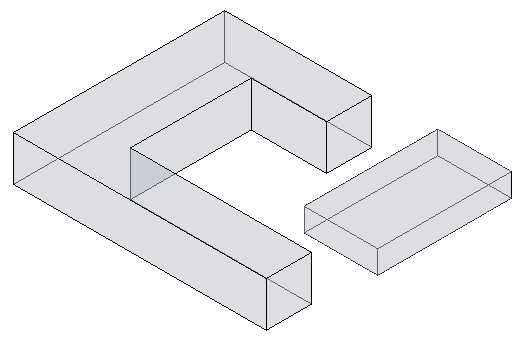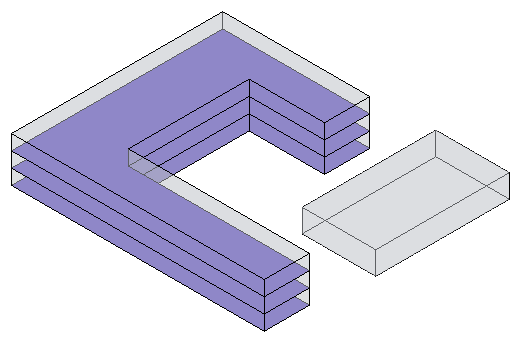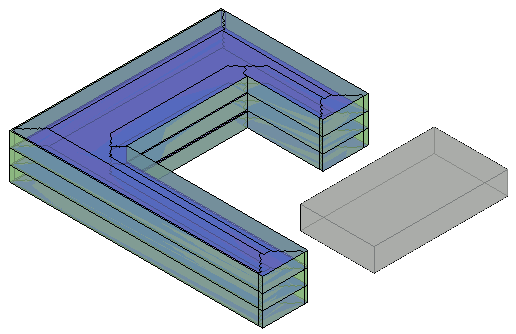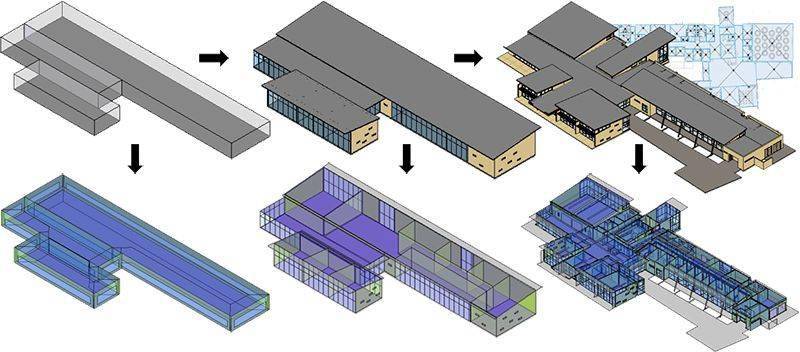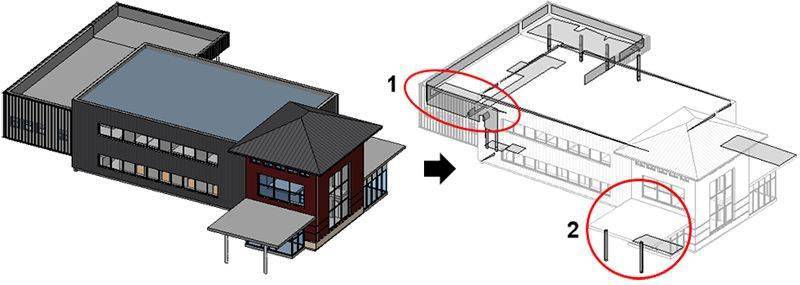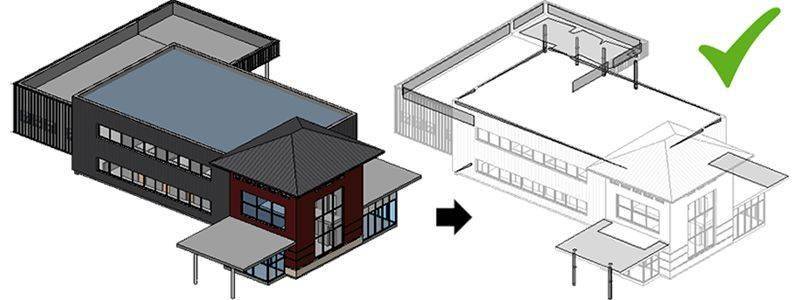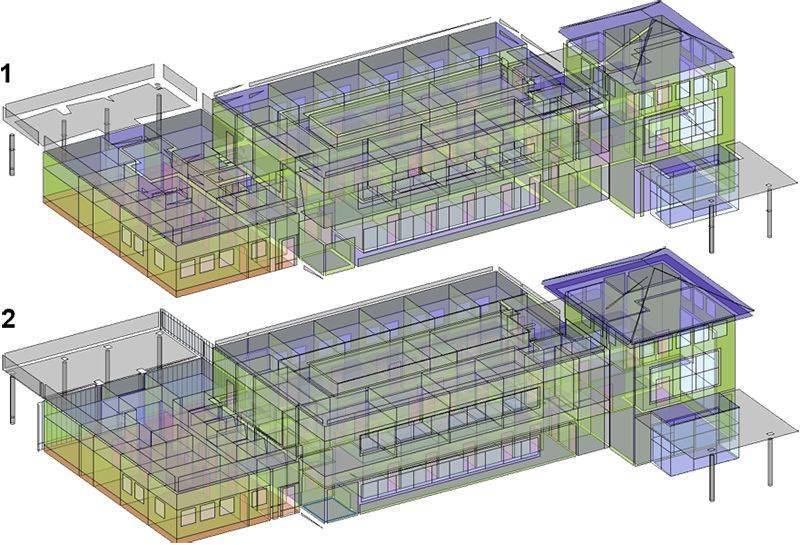REVIT技巧!如何创建能量模型,实现能量优化 |
您所在的位置:网站首页 › 体量建模的定义 › REVIT技巧!如何创建能量模型,实现能量优化 |
REVIT技巧!如何创建能量模型,实现能量优化
|
创建能量模型 体量 在执行体量的能量优化之前,从表示建筑模型和周围结构的体量创建能量模型。 1. 创建一个或多个体量来表示整个建筑外壳以及将要遮住该建筑的周围建筑。
2. 对于所有表示建筑外壳的体量,可以根据需要创建体量楼层。
3. 对于所有表示周围建筑的体量,需要确保“体量楼层”未启用。例如,在上图中,灰色矩形体量表示可能遮住该建筑的附近结构。它的体量楼层未启用。 4. 单击“分析”选项卡“能量优化”面板(能量设置)。 5. 在“能量设置”对话框中,检查以下设置: a) “地平面”设置为您的地平面标高。 b) 指定体量的项目阶段设置为“项目阶段”。 c) “周边分区深度”设置为 15' 或 4572 毫米。 d) “周边分区划分”已启用。 6. 单击“分析”选项卡“能量优化”面板(创建能量模型)。此时会显示一条消息,指出创建能量模型可能会花费相当长的时间,在这个过程中,Revit将不可用。 7. 在对话框中,选择“创建能量模型”。能量模型准备就绪后,将在“三维能量模型”视图中显示。体量的某些零件可能会在视图中遮挡能量模型的部分零件。 8. 如果要在三维能量模型视图隐藏体量,可以单击“体量和场地”选项卡“概念体量”面板(按视图设置显示体量)。 9. 当能量模型符合我们的要求后,就需要转至下一步骤:生成能量分析。
创建能量模型 混合设计 在为包含体量或详图图元(或两者均包含)的建筑模型执行能量优化之前,需要先创建尽量完整和精确的能量模型。 从概念设计到示意图设计再到设计开发,通过在项目生命周期的每一阶段执行能量优化,我们可以持续促进并提高能量性能。 1. 为能量优化使用体量,可以创建能量模型:体量。 2. 为包含体量和详图图元的建筑模型执行能量优化时,可以从建筑图元创建能量模型。 3. 从详细建筑模型创建完整且准确的能量模型,可以创建能量模型:详细建筑模型。 4. 混合使用这些方法,以从可能包含体量和详图图元的建筑模型生成能量模型。 5. 当能量模型符合您的要求后,就需要转至下一步骤:生成能量分析。
创建能量模型 详细建筑模型 在为详细建筑模型执行能量优化之前,同样需要先准备模型以确保生成的能量模型尽量完整和精确。然后,按照所列顺序执行以下步骤。 步骤一:隔离将用于创建能量模型的图元 步骤二:聚焦模型以减少处理时间 步骤三:找出并解决问题,如图元明显缺失和存在较大间隙 步骤四:创建能量模型并评估结果 步骤五:根据需要逐渐降低分辨率 步骤一:隔离图元 当它们被设置为“房间边界”,Revit将使用下列图元创建能量模型: 天花板 天花板 柱 柱 幕墙嵌板 幕墙嵌板 幕墙系统 幕墙系统 幕墙竖梃 幕墙竖梃 门 门 楼板 楼板 质量 质量 屋顶:公用边、隐藏线、内部边、屋檐底板 竖井洞口 场地:建筑地坪 结构柱 墙:公用边、隐藏线 窗 屋顶:公用边、隐藏线、内部边、屋檐底板 竖井洞口 场地:建筑地坪 结构柱 墙:公用边、隐藏线 窗 若要隔离图元 1. 创建新的模型三维视图。 2. 在视图中,设置“可见性/图形”替换以仅显示以上列出的图元,包括指定的子类别。 步骤二:聚焦模型 通过调整建筑模型,将能量模型的精度调至最高并将处理时间降至最低。 1. 在三维视图中,找出任何位于建筑之外且不影响建筑能量的图元。例如,您可能在模型的道路、路径或墙上使用楼板作为布景。 2. 选择这些图元,并禁用“房间边界”属性。这个步骤会在能量模型创建过程中忽略这些图元。 3. 如果要在视图中隐藏这些图元,需要在其上单击鼠标右键,然后选择“在视图中隐藏”。这个步骤可将创建能量模型的所需时间降至最低。
步骤三:找出并解决问题 若要从建筑模型中创建能量模型,建筑图元必须适当闭合。这个模型无需密闭。小的间隙和重叠属于实际建筑模型中的自然部分。创建能量模型时已将它们考虑在内并允许它们存在。 但是,如果空间上缺少整个屋顶,或墙丢失,或存在大间隙(比“分析空间分辨率”的设置大一到两倍),则应解决这个问题。 1. 动态观察三维视图,并在整体建筑外围查找明显缺失的图元或存在的较大间隙。 2. 仔细检查模型的四周和上下。并非所有间隙都容易识别。这个步骤可能无法帮助我们将它们全部找出。仅检查任何明显存在的问题。 3. 解决任何明显存在的遗漏或间隙。 当我们认为模型已经基本闭合,就可以转到步骤四:创建能量模型并评估结果。 步骤四:创建能量模型并评估其质量 1. 单击“分析”选项卡“能量优化”面板(创建能量模型)。此时会显示一条消息,指出创建能量模型可能会花费相当长的时间,在这个过程中,Revit将不可用。 2. 在对话框中,选择“创建能量模型”。能量模型准备就绪后,将在“三维能量模型”视图中显示。 3. 打开“可见性/图形”对话框。 4. 在“分析模型类别”选项卡上,执行下列操作: a) 清除“分析空间”。 b) 对于“分析表面”,仅选择“着色”。清除“分析表面”的所有其他子类别。 当任何 Revit建筑图元(或部分建筑图元)出现在建筑热传导的主路径之外(如墙体的女儿墙或屋顶的悬挑),就会出现着色表面。所有着色表面都仅应存在于其能发挥作用的地方。 5. 检查视图中,查找出现在错误位置的着色表面。 6. 找到位于错误位置的着色表面之后,请转至建筑模型中的此区域,以便更仔细地检查它,查找存在的间隙或缺失的图元。一定要重点注意“房间边界”属性处于禁用状态的图元。由于这些图元在能量模型创建时未被考虑,因此它们可能会造成错误着色。 7. 解决任何已找出的问题。 8. 如果要查看更改是否提高了能量模型性能,执行以下步骤: a) 单击“分析”选项卡“能量优化”面板(删除能量模型)。 b) 重复步骤 1到 7以再次检查位置错误的着色表面。 9. 当能量模型符合您的要求后,请转至步骤五:根据需要逐渐降低分辨率。
步骤五:根据需要逐渐降低分辨率 在确保能量模型已包含所有所需分析空间却所有分析表面均位于正确位置之后,需要检查能量模型中图元之间的间隙。 能量模型图元之间的小间隙均符合预期,且不会对分析造成不利影响。但是,如果这些间隙很大,或尚未完全捕获建筑的合理坡面,就必须提高“分析空间分辨率”和“分析表面分辨率”设置。这样更改会增加处理时间。它还可帮助在建筑模型中发现更多间隙或遗漏。 1. 在能量模型三维视图中,打开“可见性/图形”对话框。 2. 在“分析模型类别”选项卡上,执行下列操作: a) 选择“分析空间”。 b) 对于“分析表面”,选择所有子类别。 3. 动态观察能量模型,以查找图元之间意外出现的较大间隙。 4. 如果找到较大间隙,就执行以下操作: a) 单击“分析”选项卡“能量优化”面板(能量设置)。 b) 在“能量设置”对话框中,将“分析空间分辨率”更改为 1' 或 457.2毫米,然后将“分析表面分辨率”更改为 6" 或 152.4毫米。 将这些参数大致按照 2:1的比率保存。最小值为 6" 和 3"(152.4和 76.2 毫米)。对最详细的建筑模型来说,分辨率设置为 8" 和 4" (203.2 和 101.6 mm)通常较为有效。 5. 创建能量模型并重新访问结果,反复调整“分析空间分辨率”和“分析表面分辨率”设置,直到我们满意此能量模型为止。例如,在下面的图像中,#1 显示的是初始能量模型,#2显示的是解决所发现问题后的改进版能量模型。 6. 转至下一步骤:生成能量分析。
以下视频演示了创建能量模型的过程: 1. 在模型中将体量楼层添加到体量图元 2. 修改能量设置 3. 创建能量模型 4. 查看能量模型和相关的明细表返回搜狐,查看更多 |
【本文地址】
今日新闻 |
推荐新闻 |